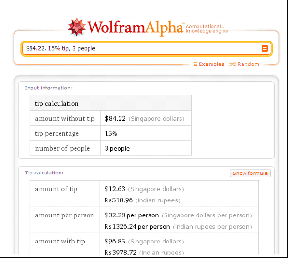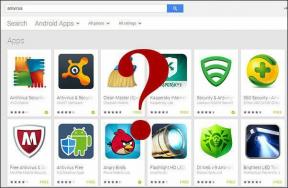Ako zmeniť názov siete WiFi
Rôzne / / April 05, 2023
Viete, že pre každého hackera je jednoduchšie hacknúť váš smerovač, keď je predvolený názov smerovača? Niekedy väčšina ľudí ponecháva názov svojho smerovača na predvolený. Prvá vec, ktorú by ste mali urobiť po zakúpení nového smerovača, je zmeniť názov a heslo WiFi. Môžete sa tiež rozhodnúť zmeniť názov siete WiFi a nechať heslo. Niektorí ľudia považujú za užitočné premenovať svoje smerovače, aby ich mohli ľahko identifikovať, keď sa k nim pripájajú. Ak premýšľate o tom, ako zmeniť názov siete WiFi, prečítajte si viac, aby ste sa dozvedeli, tiež sme spomenuli generátor názvov WiFi, takže nemusíte premýšľať o názve. Začnime teda vedieť, ako zmeniť názov WiFi v systéme Android.

Obsah
- Ako zmeniť názov siete WiFi
- Musím premenovať smerovač?
- Ako zmeniť názov siete WiFi vo webovom prehliadači
- Ako zmeniť názov siete Wi-Fi v systéme Android
- Ako zmeniť názov Wi-Fi na iPhone
- Kroky na nastavenie odporúčaného názvu pre WiFi
- Zoznam generátora názvov Wi-Fi
Ako zmeniť názov siete WiFi
V tomto článku sme podrobne vysvetlili, ako zmeniť názov WiFi v systéme Android, iPhone alebo PC.
Musím premenovať smerovač?
- Možno budete musieť zmeniť názov siete alebo SSID a heslo, keď prvýkrát dostanete smerovač.
- Predvolený názov smerovača zvyčajne obsahuje názov výrobcu smerovača.
- Napríklad smerovače Netgear majú názov NETGEAR ako SSID a smerovače TP-Link majú SSID ako TP-Link_2, čo môžu hackeri ľahko zneužiť.
- Zmena sieťového SSID môže tiež odlíšiť vaše sieťové ID od sieťového ID vášho suseda, čo vám zase môže pomôcť rýchlo a jednoducho sa pripojiť k vašej sieti.
- Nastavte si jedinečný názov, aby ste vždy mohli presne určiť svoje zariadenie, ktoré sa má pripojiť. Niekedy môžu byť názvy ako Stephens WiFi a Sofi WiFi mätúce, pretože toto meno môžu používať iní ľudia, Pokračujte v čítaní a zistite, ako nastaviť jedinečný názov, môžete to urobiť pomocou názvov Wi-Fi generátor.
Ako zmeniť názov siete WiFi vo webovom prehliadači
Ak máte smerovač, môžete zmeniť názov siete WiFi prostredníctvom webového prehliadača, postupujte podľa krokov uvedených nižšie, aby ste vedeli, ako zmeniť názov siete Wi-Fi z webového prehliadača.
1. Otvor tvoj webový prehliadač (napr. Google Chrome) z Desktop.

2. Teraz zadajte svoje IP adresa smerovača a zasiahnuť Zadajtekľúč.
Poznámka: Väčšina routerov používa rovnakú IP adresu ako napr 192.168.0.1, 192.168.1.1 alebo 10.0.0.1

3. Ak všetky tieto nefungujú vo vašom prehliadači, môžete si prečítať náš článok o Ako nájsť IP adresu môjho smerovača vedieť, ako zistiť svoju IP adresu.
Poznámka 1: Musíte byť pripojení k vášmu Sieť WiFi routera zmeniť názov siete WiFi.
Poznámka 2: Pri zadávaní IP adresy sa niekedy môže zobraziť upozornenie, že pripojenie nie je súkromné Nemali by ste sa tým obávať, pretože väčšina smerovačov má vstavané bezpečnostné funkcie a sú na lokálnej úrovni siete.
4. Zadajte smerovač užívateľské meno a heslo a kliknite na Prihlásiť sa tlačidlo na prihlásenie do smerovača.
Poznámka: Vaše prihlasovacie údaje nie sú rovnaké ako používateľské meno a heslo smerovača WiFi, aby ste sa k nemu mohli pripojiť, prihlasovacie údaje smerovača nájdete vytlačené na samotnom smerovači alebo môžu byť vytlačené na Manuálny.

5. Po prihlásení sa dostal k možnosti tzv Bezdrôtový, ktorý sa zvyčajne nachádza na ľavej strane stránky.
6. Teraz môžete zmeniť názov WiFi prostredníctvom daných polí.
Poznámka: Niektoré smerovače tiež uvádzajú SSID (Service Set Identifier), toto je možné zmeniť a zmeniť názov WiFi.

7. Do polí zadajte nový názov a nakoniec kliknite na Použiť aby sa zmeny uložili.
Poznámka: Po zmene používateľského mena WiFi musíte po reštartovaní smerovača znova pripojiť všetky zariadenia, ktoré sú k nemu pripojené.
Táto metóda platí pre používateľov, ktorí by chceli vedieť, ako zmeniť názov siete wifi na počítači.
Prečítajte si tiež:Ako sa pripojiť k sieti WiFi pomocou WPS v systéme Android
Ako zmeniť názov siete Wi-Fi v systéme Android
Ľudia, ktorí by sa chceli pripojiť k WiFi hotspotu z iného zariadenia, môžu chcieť identifikovať názov hotspotu. Môžete zmeniť názov hotspotu svojho zariadenia so systémom Android, aby ho bolo možné ľahko identifikovať a pripojiť k nemu uvedený hotspot, postupujte podľa krokov nižšie, aby ste vedeli, ako zmeniť názov siete WiFi tým, že viete, ako zmeniť názov siete WiFi Android.
Poznámka: Každý smartfón je iný, a preto sa uistite, že máte správne nastavenia predtým, ako zmeníte akékoľvek, vyskúšali sme nasledujúce kroky – Moto g (8) power lite – Sklad Android 10
1. Potiahnite prstom nadol po Panel upozornení a klepnite na ozubené koleso ikonu na otvorenie nastavenie Ponuka.
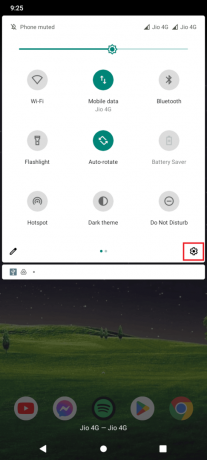
2. Teraz klepnite na Sieť a internet na otvorenie Nastavenia siete.
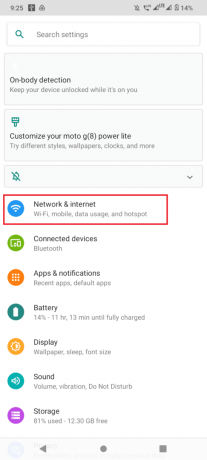
3. Teraz klepnite na Hotspot a tethering zmeniť názov siete WiFi.
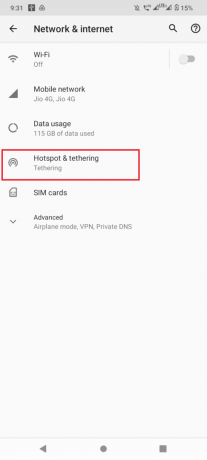
4. Klepnite na WiFi hotspot.
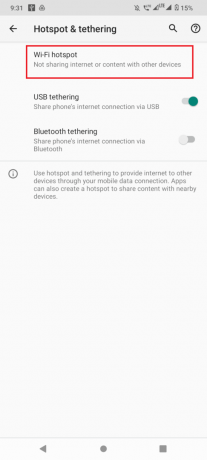
5. Nakoniec klepnite na Názov hotspotu možnosť, tu môžete zmeniť názov vášho hotspotu, ktorý sa bude odrážať ako názov vášho hotspotu.

6. Teraz zadajte a názov a klepnite na OK pre uloženie mena.

Poznámka: Niektoré zariadenia majú názov hotspotu ako SSID, môžete naň klepnúť a zmeniť názov svojho hotspotu.
Táto metóda platí pre používateľov, ktorí by chceli vedieť, ako zmeniť názov siete Wi-Fi na zariadeniach so systémom Android.
Prečítajte si tiež:Ako hacknúť heslo WiFi
Ako zmeniť názov Wi-Fi na iPhone
Používatelia sa môžu tiež čudovať, ako zmeniť názov WiFi na iPhone, môžete to urobiť vykonaním daných jednoduchých krokov.
1. Klepnite na nastavenie aplikáciu z domovskej obrazovky.

2. Choďte na generál ťuknutím na ňu.

3. Teraz klepnite na O zobrazíte možnosti týkajúce sa vášho iPhone.

4. Nakoniec klepnite na názov a vyberte si názov pre svoj hotspot, ponechajte názov jedinečný, aby ste ho mohli ľahko identifikovať.
5. Uložte zmeny klepnutím na hotový.
Po uložení zmien sa znova pripojte k hotspotu pre iPhone a uvidíte nový názov svojho hotspotu pre iPhone.
Táto metóda platí pre používateľov, ktorí by chceli vedieť, ako zmeniť názov siete Wi-Fi na zariadeniach iPhone.
Kroky na nastavenie odporúčaného názvu pre WiFi
- Možno budete chcieť použiť jedinečný SSID na nájdenie názvu svojej siete medzi množstvom iných sietí vo vašej oblasti.
- Vyberte názov, ktorý je dlhý a obsahuje písmená aj čísla.
- Nepoužívajte svoje meno, adresu ani iné osobné údaje.
- WiFi SSID sa odporúča zmeniť raz za tri mesiace, názov môžete zmeniť aj raz za 6 mesiacov, ak nie je priaznivé.
Prečítajte si tiež:Oprava, že WiFi sa v systéme Android stále automaticky vypína
Zoznam generátora názvov Wi-Fi
Keď prvýkrát používame internet, možno netušíme, aké meno priradiť nášmu smerovaču, Androidu alebo iPhonu. Väčšinu mien, ktoré používate, možno nebudete vedieť veľmi identifikovať, pretože nemôžu byť jedinečné, nebuďte zmätení, stačí použiť názvy Wi-Fi webová stránka generátora zadarmo a získajte skvelé a jedinečné návrhy, prečítajte si viac, aby ste mohli začať s nejakým skvelým generátorom názvov Wi-Fi webové stránky.
1. Namesnerd
Namesnerd ponúka stovky nápadov týkajúcich sa názvu WiFi, môžete vygenerovať mnoho jedinečných názvov.
1. Ak chcete začať, môžete navštíviť stránku webovej stránky a vyberte si tú svoju obľúbená kategória pre meno.

2. Potom stačí kliknúť na Generovať mená tlačidlo.
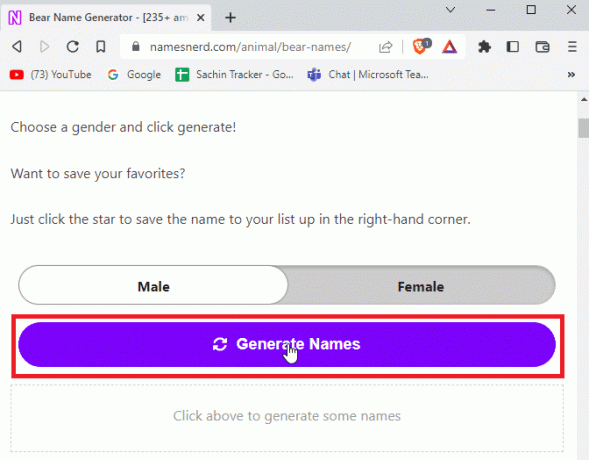
3. Webová stránka vám zobrazí jedinečný názov na základe vášho výberu kategórie.
4. Môžete si tiež uložiť názov WiFi, ktorý môžete použiť neskôr.
5. Hlavná časť webovej stránky je, že existujú rôzne typy kategórií na získanie jedinečných mien, môžete získať veľa kreatívnych názvov pre svoje WiFi.
2. WiFiNames.net
Názvy WiFi je klasická webová stránka s generátorom názvov WiFi, ktorá vám poskytuje jedinečné mená, keď nemáte predstavu o tom, ako nastaviť názov.
1. Stačí kliknúť Kliknutím sem vytvoríte mená vygenerovať náhodný názov WiFi.
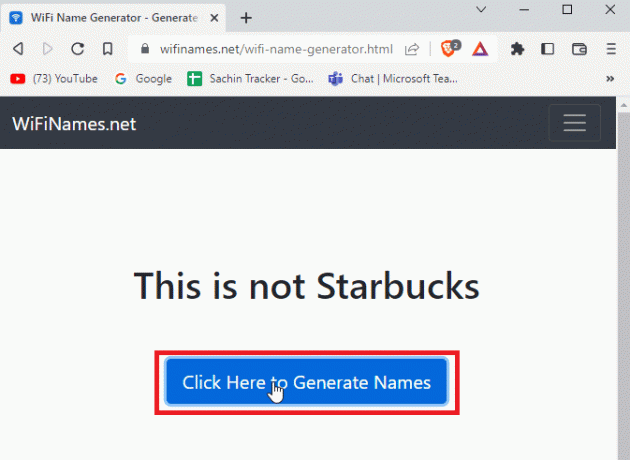
2. Webová stránka je jednoduché používateľské rozhranie, ale poskytuje okamžitý názov pre vaše WiFi.
3. ZiplyFiber
Ak ste fanúšikom superhrdinov, nemusíte hľadať viac ako len ZiplyFiber webovej stránky. Je to jeden z populárnych nástrojov na generovanie mien WiFi.
1. Možno budete musieť odpovedať na otázku, ktorú od vás webová stránka požaduje, aby ste poskytli jednoduchý a vhodný názov WiFi pre superhrdinu.
2. Kliknite Predložiť po zadaní odpovede vygenerujte názov pre vašu WiFi.
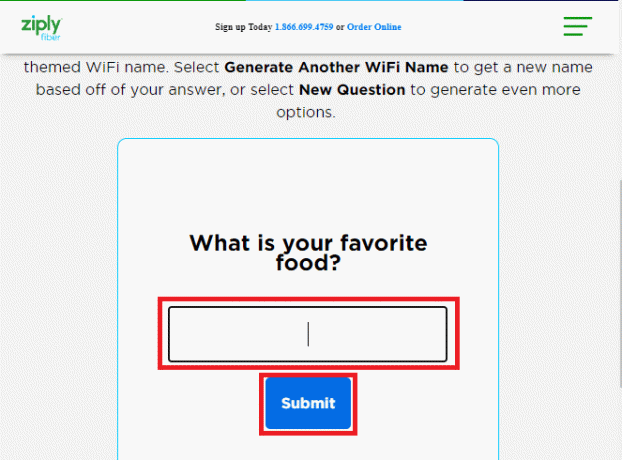
3. Kliknite Vygenerovať iný názov WiFi ak ste spokojní s tým súčasným.
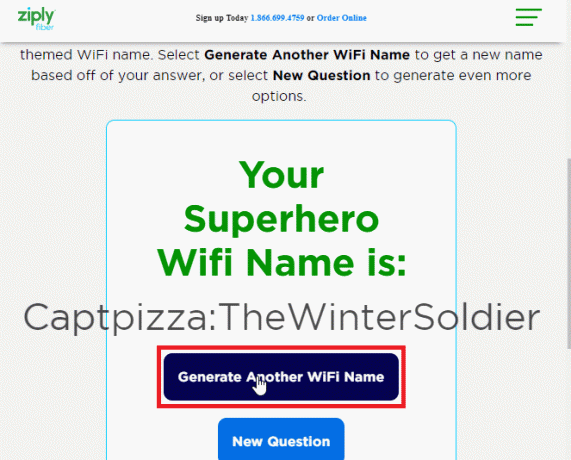
4. Funny WiFi Names.net
Ak ste fanúšikom humoru a chcete, aby sa vaše názvy Wifi generovali prostredníctvom vtipných mien, Vtipné názvy WiFi je váš cieľ. Je to ďalší užitočný nástroj na generovanie názvov WiFi. Na webovej stránke je tiež veľa vtipných názvov WiFi, ktoré môžete použiť.
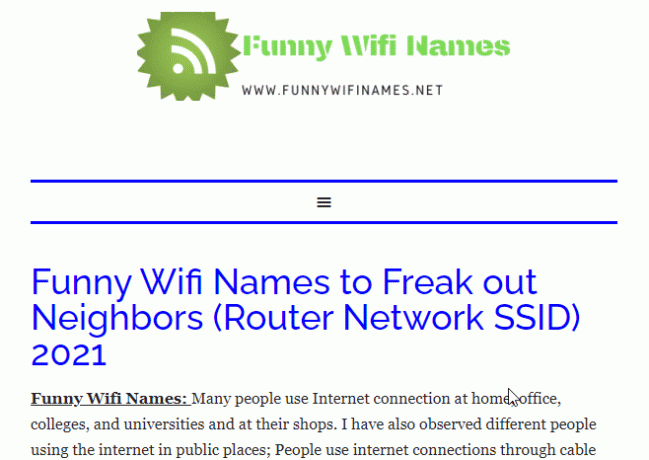
Prečítajte si tiež:Oprava možnosti WiFi sa nezobrazuje v systéme Windows 10
5. Geek Dashboard
Geek Dashboard má nástroj na generovanie názvov WiFi, ktorý môžete použiť.
1. Stačí kliknúť Generovať názov WiFi a vygenerujú sa nové zábavné mená, ktoré sú náhodné.

2. Existuje viacero náhodných slov, ktoré môžete vygenerovať, ak uprednostňujete zoznam, na webovej stránke je aj zoznam názvov WiFi
Často kladené otázky (FAQ)
Q1 Ako môžem zmeniť názov siete pre smerovač Comcast?
Ans.Xfinity nástroj sa zvyčajne používa na konfiguráciu Comcast, môžete prejsť na nástroj Xfinity adresu a prihláste sa do svojho účtu Comcast. Prejdite na Bránu, potom kliknite na pripojenia a nakoniec Wi-Fi, teraz prejdite na súkromnú sieť WiFi, tu môžete vidieť svoje SSID. Kliknutím na Upraviť upravte názov. Uložte zmeny.
Q2. Ako zmeniť názov siete smerovača Spectrum?
Ans. Prihláste sa do svojho účtu pomocou ID smerovača a hesla vo webovom prehliadači, prejdite na rozšírené, bude k dispozícii WiFi panel s názvom 2,4 GHz alebo 5 GHz. Nakoniec vyberte základné a zadajte nové SSID, kliknutím na tlačidlo Použiť uložte všetky zmeny.
Q3. Ako môžem zmeniť názov siete, ak mám pripojenie smerovača AT&T?
Ans. Možno budete musieť prejsť do aplikácie AT&T Smart Home Manager a prihlásiť sa, Ďalej vyberte Moje Wi-Fi a potom kliknite na Upraviť sa nachádza vedľa názvu vašej siete, vymažte názov a zadajte nový názov a nakoniec kliknite na Uložiť pre uloženie zmien. Reštartujte smerovač, aby ste zistili, či sa zmeny prejavili.
Q4. Čo je SSID a ako ho zmením?
Ans. SSID (Service Set Identifier) je názov vašej siete, či už pochádza z vášho smartfónu alebo smerovača. Prečítajte si vyššie uvedený článok, aby ste sa dozvedeli viac o tom, ako zmeniť názov siete vášho Wi-Fi.
Q5. Keď zmením iba názov siete, musím reštartovať smerovač a znova pripojiť všetky zariadenia?
Ans. Keď zmeníte názov smerovača, smerovač sa sám obnoví a starý názov siete nebude platný, stále sa nemôžete pripojiť k svojej sieti keďže stará sieť nebude fungovať, musíte reštartovať smerovač a potom znova pripojiť všetky zariadenia k pripojeniu smerovača, aby ste získali nový názov WiFi a mohli ho používať.
Q6. Môžem zmeniť svoje heslo aj meno WiFi?
Ans. Áno, väčšina smerovačov a telefónov umožňuje zmenu hesiel spolu s WiFi v krokoch uvedených v článku vyššie na zmenu názvu WiFi.
Odporúčané:
- Ako zistiť, či si niekto prečítal vašu správu na Instagrame
- 15 najlepších bezplatných nástrojov na útoky DDoS online
- Čo robiť, ak WiFi funguje, ale nie Ethernet v systéme Windows 10?
- Opravte, môj Wifi Extender sa stále odpája
Dúfame, že vyššie uvedený článok na ako zmeniť názov siete WiFi bola pre vás užitočná a podarilo sa vám nastaviť nový názov pre vašu WiFi, dajte nám prosím vedieť, ktorá metóda sa vám páčila a ktorú ste použili ak chcete zmeniť názov svojej WiFi siete, nezabudnite tiež napísať komentár o tom, čo si myslíte o článku, Vďaka!